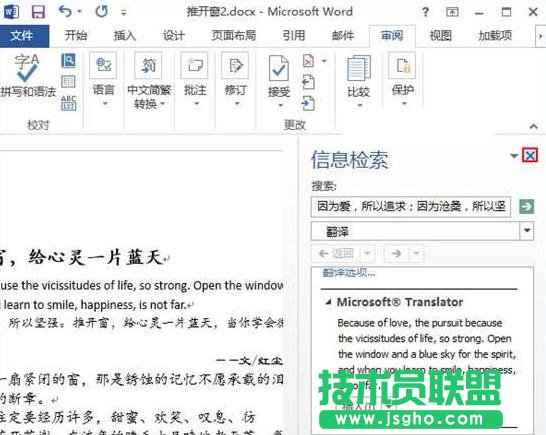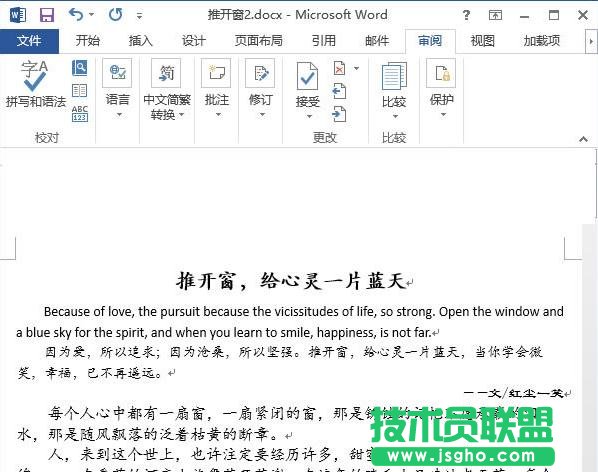自带程序翻译文档步骤1:用Word2013打开一篇文档,选中我们需要翻译的文本,然后切换到“审阅”选项卡,并执行“语言”选项组下的“翻译”命令,在展开的下拉菜单中选择“翻译所选文字”选项。
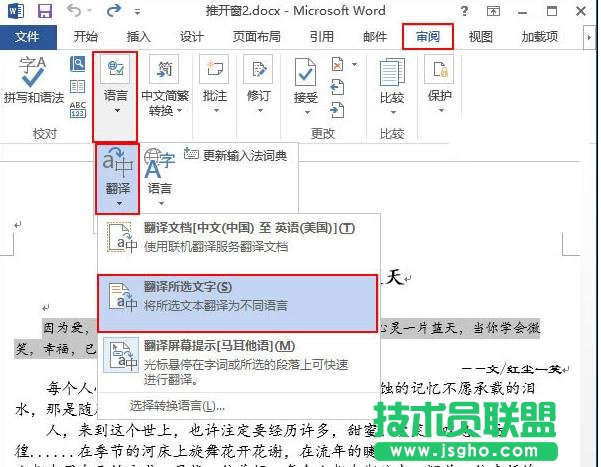
自带程序翻译文档步骤2:此时会弹出一个“信息检索”任务窗格,我们在“翻译”一栏中单击“翻译为”下拉框右侧的下拉按钮,并选择“英语(美国)”选项。
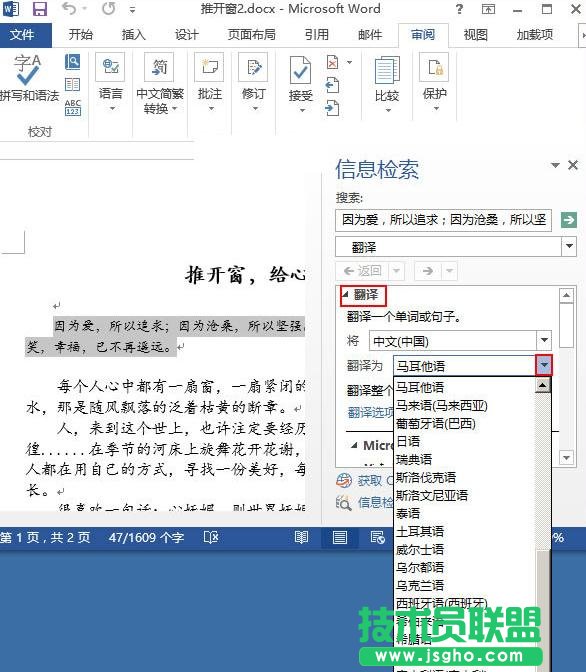
自带程序翻译文档步骤3:现在,我们选择自己需要插入英文的地方,并单击“信息检索”窗格中的“插入”按钮。
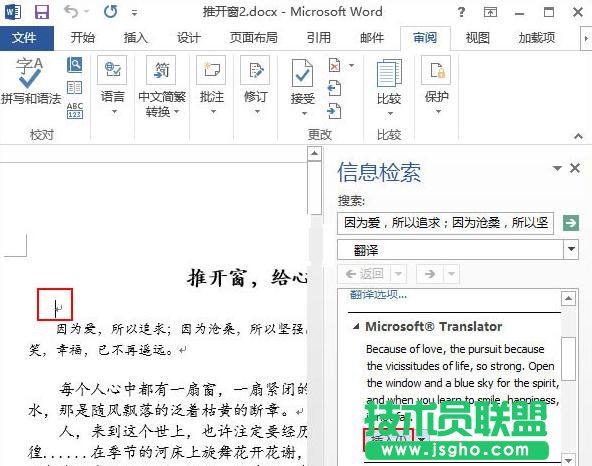
自带程序翻译文档步骤4:时英文已经插入到文档中,我们单击“信息检索”窗格右侧的“关闭”按钮,即可返回文档查看,效果如下。